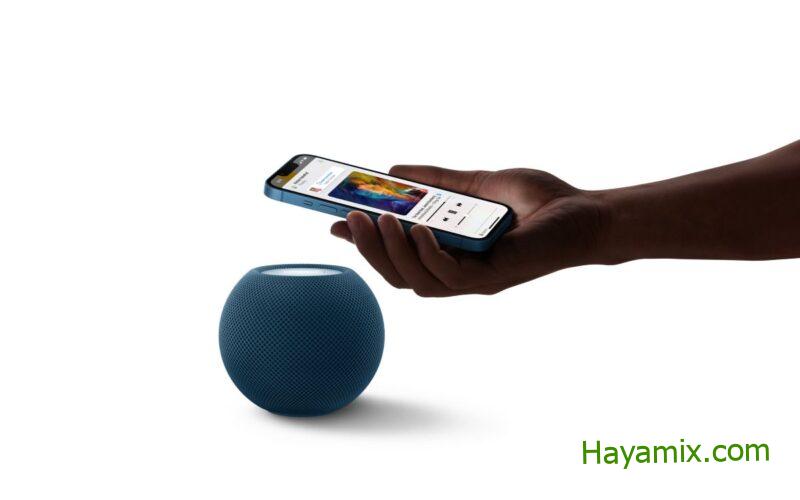
يعد نقل الموسيقى بين جهاز Apple iPhone و HomePod عملية بسيطة. فيما يلي كيفية استخدام ميزة Hand Off المدمجة.
هو واحد من المتاح في السوق. هذا صحيح بشكل خاص إذا كنت تعتمد بنشاط على أجهزة Apple الأخرى لأن هذه السماعة تتكامل بإحكام مع النظام البيئي للشركة. لذلك ، على سبيل المثال ، إذا كان لديك جهازان من أجهزة HomePods من نفس النوع ، فيمكنك ذلك. وبالمثل ، إذا كان لديك موديل أو موديل أقدم ، فيمكنك بسهولة تسليم الموسيقى أو الصوت الذي تقوم بتشغيله من HomePod وإليه. إليك كيفية القيام بذلك.
كيفية تسليم الموسيقى من iPhone الخاص بك إلى HomePod
- اجعل iPhone قريبًا من HomePod.
- هاهو! سيبدأ HomePod تلقائيًا في تشغيل الموسيقى التي تم تشغيلها على جهاز iPhone الخاص بك.
تجدر الإشارة إلى أن هذه الميزة تعمل مع كل من Apple Music وتطبيقات الصوت الأخرى على iPhone. إذا كنت تستمع إلى Apple Music ، فإن تسليم قائمة الانتظار إلى HomePod سيؤدي إلى دفق المسارات محليًا على مكبر الصوت. لذا فإن إيقاف تشغيل جهاز iPhone الخاص بك بعد ذلك لن يقطع تشغيل موسيقى HomePod.
ومع ذلك ، إذا كنت تعتمد على تطبيق مثل Spotify ، فسيقوم Handoff ببساطة بتعيين HomePod كهدف AirPlay بينما يظل جهاز iPhone الخاص بك هو مصدر الصوت بالفعل. لذلك إذا قمت بتعطيل Wi-Fi على iOS أو قمت بإيقاف تشغيل جهاز iPhone الخاص بك تمامًا ، فسيتوقف تشغيل الصوت بالتالي على HomePod.
من HomePod إلى iPhone
إذا كان HomePod الخاص بك يقوم بتشغيل مسارات Apple Music أصلاً ، وتريد نقل قائمة الانتظار إلى جهاز iPhone الخاص بك ، فهذا ممكن أيضًا. يعمل هذا بشكل رائع إذا كنت تغادر المنزل وترغب في الاستمتاع بنفس قائمة انتظار الموسيقى أثناء التنقل. للقيام بذلك ، اتبع الخطوات أدناه.
- اجعل iPhone قريبًا من HomePod.
- اضغط على نقل إلى iPhone عندما يظهر مشغل HomePod المنبثق.
- هاهو! سيبدأ iPhone في تشغيل الموسيقى التي تم تشغيلها على HomePod.
كيفية تعطيل ميزة HomePod Music Handoff
إذا كنت لا تحب هذه الميزة أو تحتاجها ، فيمكنك تعطيلها باتباع الخطوات أدناه.
- قم بتشغيل تطبيق الإعدادات على جهاز iPhone الخاص بك.
- اضغط على عام.
- انقر فوق AirPlay & Handoff.
- قم بتعطيل تبديل النقل إلى HomePod.
والجدير بالذكر أن هذه الميزة تعمل فقط على HomePod Mini و HomePod 2. إذا كان لديك HomePod 1 ، فسيتعين عليك النقر على iPhone على شاشة HomePod التي تعمل باللمس لبدء Handoff بدلاً من مجرد تقريب iPhone الخاص بك منه. ذلك لأن طراز HomePod الأصلي يفتقر إلى شريحة Ultra Wideband (U1) ، والتي تتيح الوعي المكاني بين الأجهزة. وبالمثل ، فأنت بحاجة إلى iPhone 11 أو طراز أحدث (باستثناء متغيرات SE) للاستفادة من شريحة U1. لذلك إذا كنت تستخدم جهازًا قديمًا ، فيمكنك ببساطة Handoff عن طريق النقر بلطف على iPhone الخاص بك على شاشة HomePod التفاعلية.
